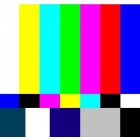Hej, trochę utknąłem. Przerabiam książkę gdzie uczą mnie jak wykorzystać pakiety:
$ npm install --save-dev react
$ npm install --save-dev react-dom
$ npm install --save-dev babel-preset-react
$ npm install --save-dev babel-preset-es2015
Ręczna transpilacja i pakowanie wychodzi spoko. Jednak z podrozdziału "Budowanie podczas rozwijania aplikacji" już nie za bardzo. Każą mi tam korzystać z pakietu $ npm install --save-dev watch , utworzyć plik build.sh i wywołać $ watch sh scripts/build.sh js/source css, czyli obserwację folderów ze skryptami. Udało mi się pokonać problem użycia "sh" w konsoli windowsowej instalując Git Bash. Jednak w.w. komenda daje mi: "Error: ENOTDIR: not a directory, scandir '(tu ścieżka do pliku build.sh)".
Zastanawiam się, co robię źle? Lub może będzie w stanie mi podsunąć jakąś konfigurację pakietów, które będą w stanie automatycznie przetwarzać JSX->JS. Z góry dzięki.